Monitorare le configurazioni MetroCluster
 Suggerisci modifiche
Suggerisci modifiche


È possibile monitorare i problemi di connettività nella configurazione MetroCluster . I dettagli includono lo stato dei componenti e la connettività all'interno di un cluster, nonché lo stato della connettività tra i cluster nella configurazione MetroCluster . Qui imparerai come monitorare i problemi di connettività nei cluster protetti dalle configurazioni MetroCluster su FC e MetroCluster su IP.
È possibile monitorare le configurazioni MetroCluster dalle seguenti viste del riquadro di navigazione sinistro Active IQ Unified Manager :
-
Archiviazione > Cluster > Protezione: MetroCluster visualizza
-
Protezione > Relazioni > Relazione: MetroCluster visualizza
Unified Manager utilizza avvisi sullo stato del sistema per indicare lo stato dei componenti e della connettività nella configurazione MetroCluster .
-
Sia i cluster locali che quelli remoti in una configurazione MetroCluster devono essere aggiunti ad Active IQ Unified Manager.
-
In una configurazione MetroCluster su IP, se si desidera supportare un mediatore, è necessario configurarlo e aggiungerlo al cluster tramite l'API corrispondente.
-
È necessario disporre del ruolo di Operatore, Amministratore dell'applicazione o Amministratore dell'archiviazione.
Monitora i problemi di connettività in MetroCluster tramite la configurazione FC
Per i cluster in una configurazione MetroCluster su FC, i grafici di connettività vengono visualizzati nella pagina dei dettagli Cluster / Integrità. Seguire questi passaggi.
-
Nel riquadro di navigazione a sinistra, fare clic su Archiviazione > Cluster.
Viene visualizzato un elenco di tutti i cluster monitorati.
-
Dalla vista Protezione: MetroCluster, fare clic sul nome del cluster per il quale si desidera visualizzare i dettagli della configurazione MetroCluster su FC. In alternativa, è possibile filtrare per cluster in una configurazione MetroCluster .
-
Nella pagina dei dettagli Cluster / Salute, fare clic sulla scheda *Connettività MetroCluster *. La scheda *Connettività MetroCluster * è disponibile solo per le configurazioni MetroCluster su FC.
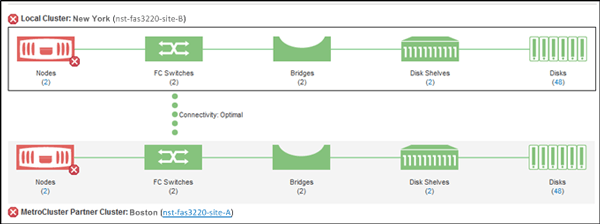
La topologia della configurazione MetroCluster viene visualizzata nell'area dell'oggetto cluster corrispondente. È possibile utilizzare le informazioni visualizzate nella pagina dei dettagli Cluster/Stato per correggere eventuali problemi di connettività. Ad esempio, se la connettività tra il nodo e lo switch in un cluster non funziona, viene visualizzata la seguente icona:

Se si sposta il puntatore sull'icona, è possibile visualizzare informazioni dettagliate sull'evento generato.
Se si riscontrano problemi di connettività nella configurazione MetroCluster , è necessario accedere a System Manager o ONTAP CLI per risolvere i problemi.
Per ulteriori informazioni sulla determinazione dello stato di integrità del cluster, vedere"Determinare lo stato del cluster in MetroCluster tramite la configurazione FC" .
Monitora i problemi di connettività nella configurazione MetroCluster su IP
Per i cluster in una configurazione MetroCluster su IP, i grafici di connettività vengono visualizzati nella pagina Clusters. Seguire questi passaggi.
-
Nel riquadro di navigazione a sinistra, fare clic su Archiviazione > Cluster.
Viene visualizzato un elenco di tutti i cluster monitorati.
-
Dalla vista Protezione: MetroCluster, fare clic sul nome del cluster per il quale si desidera visualizzare i dettagli della configurazione di MetroCluster su IP. In alternativa, è possibile filtrare per cluster in una configurazione MetroCluster .
-
Espandi la riga cliccando sul cursore
vicona. L'icona del cursore appare solo per un cluster protetto da MetroCluster tramite configurazione IP.È possibile visualizzare la topologia dei siti sorgente e mirror, nonché il mediatore, se presente, utilizzato per la connessione. È possibile visualizzare le seguenti informazioni:
-
Connettività tra i siti
-
Problemi di salute e disponibilità, se presenti, su entrambi i siti
-
Problemi relativi al mediatore
-
Problemi relativi alla replicazione.
Vengono segnalati i seguenti stati: Critico (  ), Errore (
), Errore ( ), o Normale (
), o Normale ( ). È anche possibile visualizzare lo stato di replicazione dei dati aggregati dei dati primari e mirror nella stessa topologia.
). È anche possibile visualizzare lo stato di replicazione dei dati aggregati dei dati primari e mirror nella stessa topologia.
Nel diagramma seguente, è possibile vedere che la connettività tra i cluster di origine e di destinazione non è disponibile e il mediatore tra di essi non è configurato.
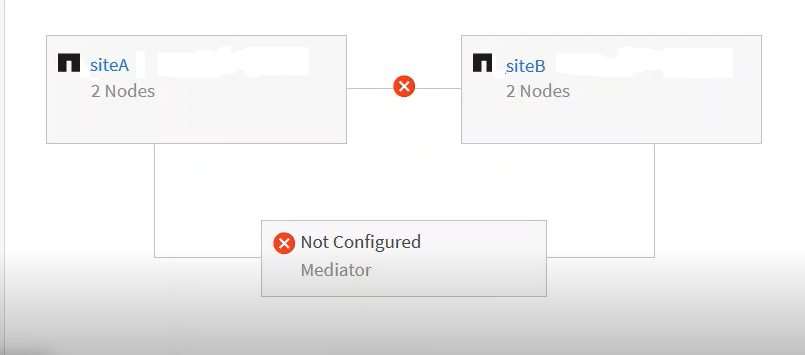
-
-
Fare clic sull'icona di stato. Viene visualizzato un messaggio con la definizione dell'errore. Se è stato generato un evento per il problema nella configurazione MetroCluster su IP, è possibile fare clic sul pulsante Visualizza evento nel messaggio e visualizzare i dettagli dell'evento. Una volta risolto il problema e l'evento, l'icona di stato in questa topologia torna normale (
 ).
). -
È possibile visualizzare ulteriori dettagli sulla configurazione nelle sezioni Panoramica MetroCluster * e *Protezione nella scheda Configurazione della pagina dei dettagli Cluster/Integrità.

|
Solo per una configurazione MetroCluster su IP, è possibile visualizzare la topologia del cluster nella pagina Cluster. Per i cluster in una configurazione MetroCluster su FC, la topologia viene visualizzata nella scheda Connettività MetroCluster * nella pagina dei dettagli *Cluster / Integrità. |
Informazioni correlate
-
Per informazioni sulla visualizzazione Relazione: MetroCluster, vedere"Monitorare le configurazioni MetroCluster" .
-
Per informazioni sulla visualizzazione Relazione: Stato del trasferimento dell'ultimo mese, vedere"Relazione: Visualizzazione dello stato del trasferimento dell'ultimo mese" .
-
Per informazioni sulla visualizzazione Relazione: Tasso di trasferimento ultimo mese, vedere"Relazione: Visualizzazione del tasso di trasferimento dell'ultimo mese" .
-
Per informazioni sulla visualizzazione Relazione: Tutte le relazioni, vedere"Relazione: visualizzazione di tutte le relazioni" .


